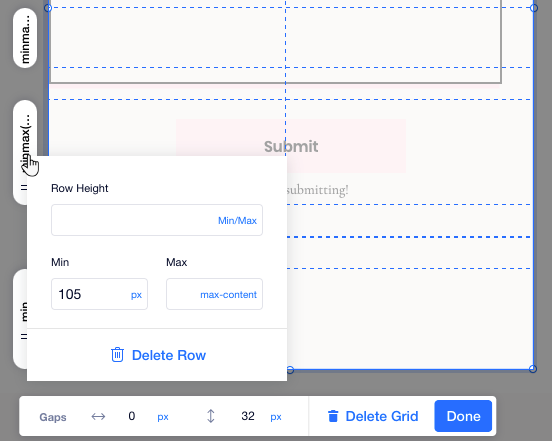Editor X : Ajouter plus de colonnes à un formulaire
Temps de lecture : 3 min
Editor X passe à Wix Studio, notre nouvelle plateforme pour les agences et les freelances.En savoir plus sur Wix Studio
Lorsque vous créez des formulaires sur Editor X, vous n'êtes pas limité à une seule colonne pour afficher tous vos champs les uns après les autres. En utilisant une grille CSS, vous pouvez ajouter autant de colonnes que nécessaire pour organiser votre formulaire.
Étape 1 | Ajouter une colonne à votre formulaire
Les formulaires de l'Editor X sont constitués d'une grille CSS, vous pouvez donc ajouter autant de colonnes et de lignes que vous le souhaitez.
Pour ajouter une colonne à votre formulaire :
- Cliquez sur le formulaire dans votre Éditeur.
- Cliquez sur Modifier la grille.
- Survolez l'en-tête de la colonne et cliquez sur l'icône Ajouter une colonne
 pour en ajouter d'autres.
pour en ajouter d'autres.
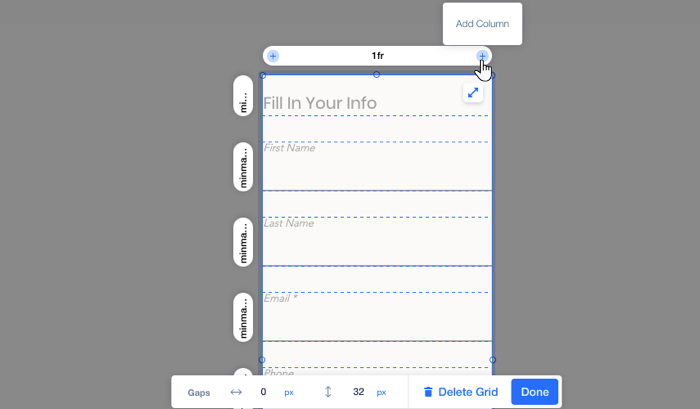
Étape 2 | Modifier la taille des colonnes de votre formulaire
Une fois que vous avez ajouté le nombre de colonnes dont vous avez besoin, vous pouvez modifier leur taille de deux manières différentes :
- Faites glisser les poignées des lignes horizontales et verticales de la grille jusqu'à la position souhaitée.
En savoir plus
- Cliquez sur un en-tête de colonne et saisissez la taille exacte tout en choisissant l'unité appropriée (par exemple, px, pourcentage).
En savoir plus
Vous ne savez pas quelle unité utiliser ?
Pour en savoir plus sur les unités de grille, cliquez ici.
Étape 3 | Déplacer les champs du formulaire vers la nouvelle colonne
Après avoir paramétré vos colonnes dans la largeur souhaitée, déplacez les champs du formulaire sur la grille par glisser-déposer.

Étape 4 | Ajuster les lignes de la grille
Comme les champs de votre formulaire sont maintenant répartis sur plusieurs colonnes, vous pouvez ajuster ou même supprimer certaines lignes.
Pour redimensionner ou supprimer une ligne :
- Cliquez sur le formulaire dans votre Éditeur.
- Cliquez sur Modifier la grille.
- Cliquez sur l'en-tête de la ligne correspondante dans la grille.
- Effectuez l'une des actions suivantes :
- Ajustez la hauteur de rangée.
- Cliquez sur Supprimer la ligne pour la supprimer de la grille.